Microsoft Teams für Ihre Schule aktivieren
Microsoft Teams ist ein digitaler Hub, der Unterhaltungen, Inhalte und Apps an einem Ort zusammenführt. Da es auf M365 basiert, profitieren Schulen von der Integration in ihre vertrauten Office-Apps und -Dienste. Ihre Institution kann Microsoft Teams verwenden, um gemeinsame Klassenzimmer zu erstellen, sich in professionellen Lerncommunitys zu verbinden und mit Schulmitarbeitern zu kommunizieren, alles über eine einzige Erfahrung in Microsoft 365 für Bildungseinrichtungen.
Zunächst müssen IT-Administratoren das M365 Admin Center verwenden, um Microsoft Teams für Ihre Bildungseinrichtung zu aktivieren.
Hinweis
Wenn Sie über eine EDU-Lizenz auf M365-Mandantenebene verfügen, müssen Sie Teams über die Microsoft 365 Admin Center aktivieren. Wechseln Sie dazu zum Microsoft 365 Admin Center Einstellungen> Einstellungen >Microsoft Teams. Wenn Microsoft Teams in der Liste Dienste nicht angezeigt wird, deaktivieren Sie Das neue Admin Center ausprobieren, um Einstellungen> Dienste und Add-Ins>Microsoft Teams zu finden. Diese Änderung kann bis zu 24 Stunden dauern, bis alle Benutzer Zugriff auf Teams haben.
Schritte zum Aktivieren von Microsoft Teams für Ihre Schule
- Melden Sie sich mit Ihrem Geschäfts-, Schul- oder Unikonto bei M365 an.
- Wählen Sie Admin aus, um zum M365 Admin Center zu wechseln.
- Wechseln Sie zu Einstellungen > Einstellungen>Microsoft Teams.
- Wählen Sie Zur alten Admin Center-Seite Einstellungen wechseln aus, um zu unserer Einstellungsseite ohne Vorschau zu navigieren, und wählen Sie microsoft Teams aus der Liste Einstellungen> Dienste aus.
Abbildung 1 : Auswählen von Microsoft Teams aus der Liste der Dienste
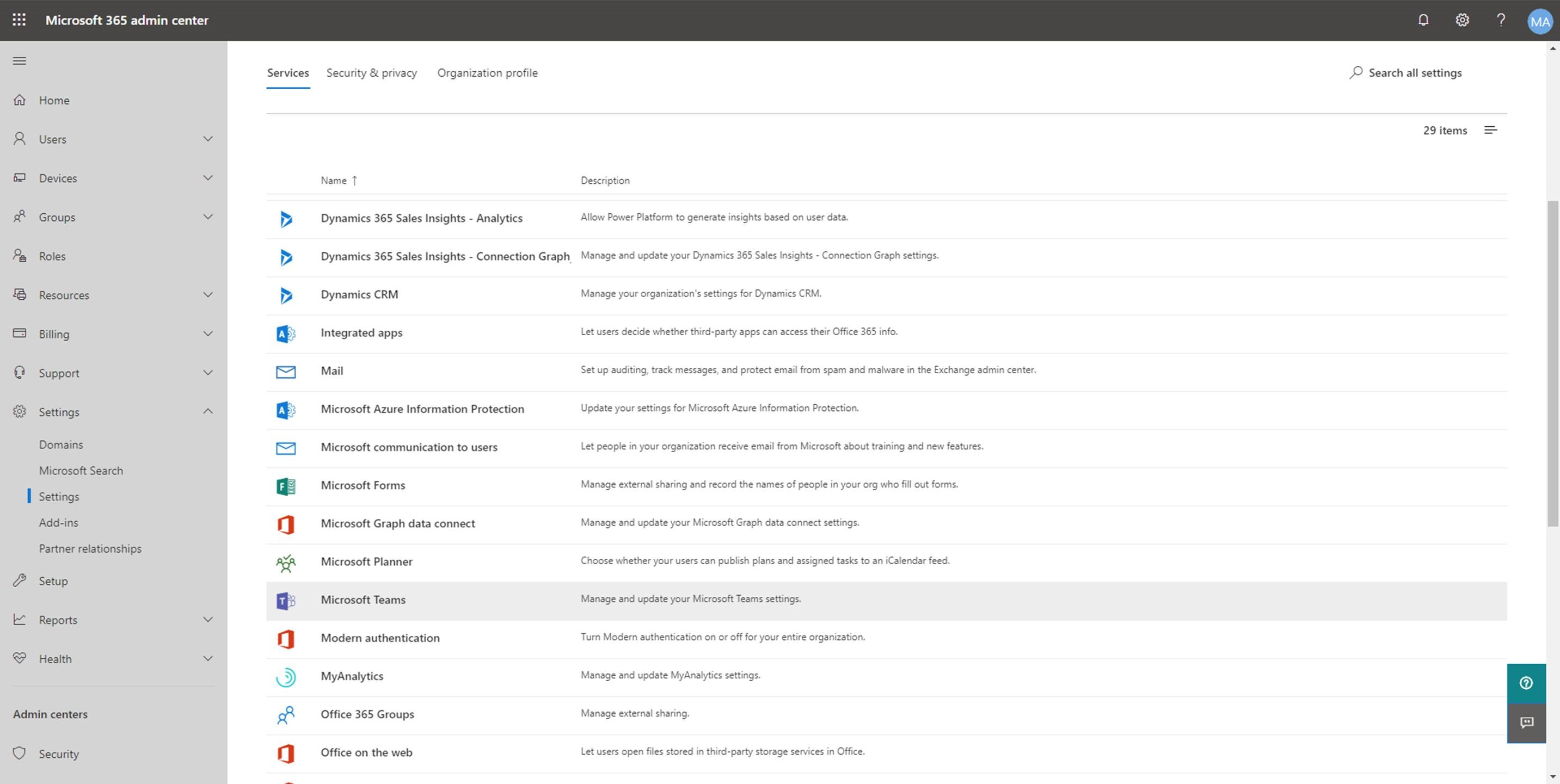
- Wählen Sie auf dem Bildschirm mit den Microsoft Teams-Einstellungen die Lizenz aus, die Sie konfigurieren möchten, "Student " oder "Faculty and Staff". Wählen Sie Fakultät und Mitarbeiter aus.
Abbildung 2 : Wählen Sie die Lizenz aus, die Sie konfigurieren möchten.
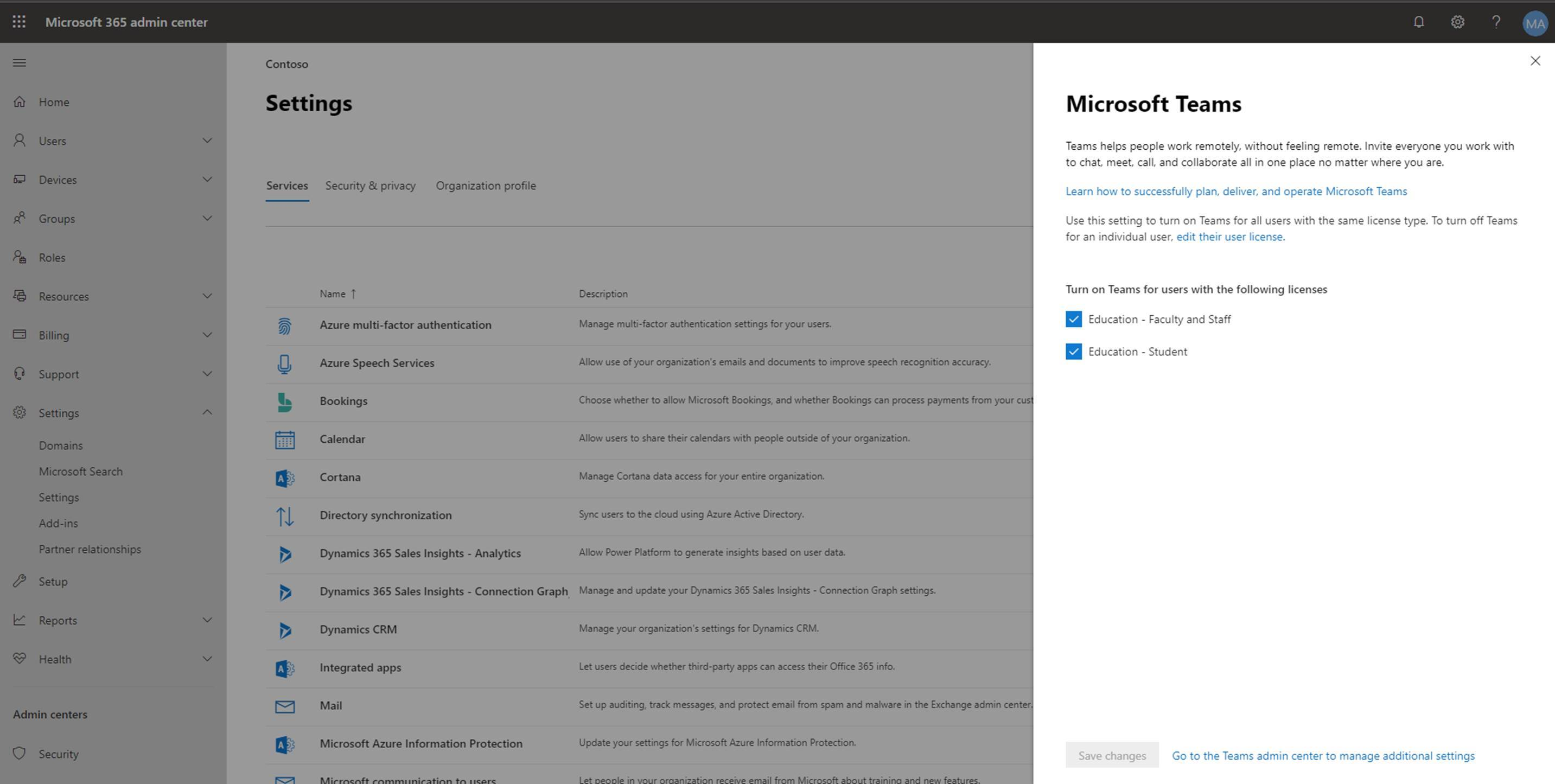
- Aktivieren Sie Microsoft Teams für jeden Lizenztyp in Ihrem organization.
Abbildung 3: Aktivieren von Microsoft Teams für Ihre organization
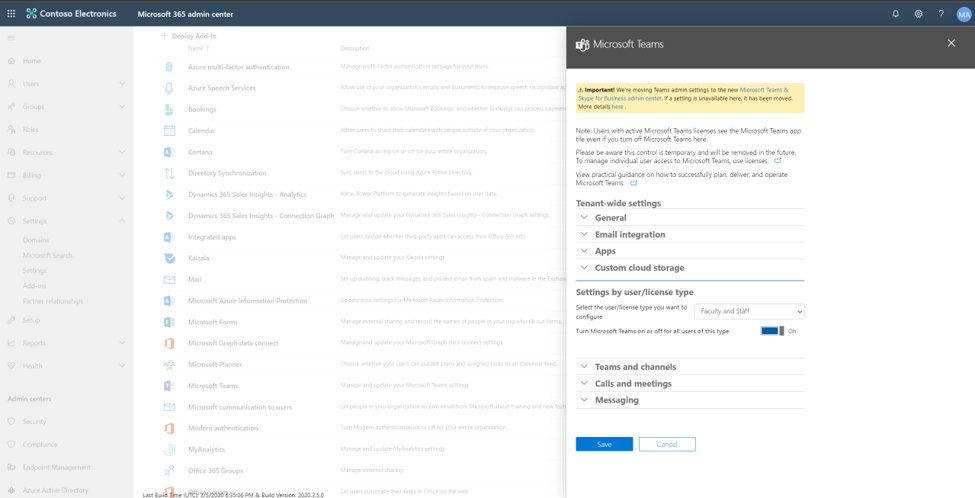
- Klicken Sie auf Speichern.
Weitere Informationen dazu, wie Sie steuern können, welche Benutzer in Ihrer Bildungseinrichtung Microsoft Teams verwenden können, die Gruppenerstellung deaktivieren, Einstellungen auf Mandantenebene konfigurieren und vieles mehr finden Sie im Leitfaden zu den ersten Schritten für IT-Administratoren auf der Seite Erste Schritte mit Microsoft Teams .